Streaming-Funktion
Sie können Audio- und Videodaten, die gerade mit dem Gerät aufgenommen werden, über ein Netzwerk (kabelgebundenes LAN, drahtloses LAN und USB-Tethering ) per Streaming übertragen.
) per Streaming übertragen.
Das Streaming kann über das Gerät, die Anwendungssoftware eines über Netzwerk verbundenen Geräts oder über einem Server durchgeführt werden, der vom Gerät gesendete Streaming-Videos empfangen kann.
Das Streaming kann auf zweierlei Art und Weise gestartet werden: Streaming über Anwendungssoftware und Streaming über das Gerät. In diesem Kapitel werden die Methoden zum Verbindungsaufbau des Gerätes mit einem Netzwerk beschrieben.
-
Verfügbar bei der Verwendung von
 .
.
 Grundlegende Einstellungen der Kamera
Grundlegende Einstellungen der Kamera
 Einstellung für jedes Protokoll und Starten des Streaming
Einstellung für jedes Protokoll und Starten des Streaming
 Verwaltung von Einstellungsinformationen
Verwaltung von Einstellungsinformationen
 Eingabe von Einstellungen mittels Einstellungsanwendung
Eingabe von Einstellungen mittels Einstellungsanwendung
|
|
Grundlegende Einstellungen der Kamera
 Festlegen der Netzwerkeinstellungen
Festlegen der Netzwerkeinstellungen
Geben Sie die Netzwerkeinstellungen an. ( Netzwerkeinstellungen)
Netzwerkeinstellungen)
 Einstellungen für die Streaming-Funktion
Einstellungen für die Streaming-Funktion
-
Stellen Sie [SYSTEM]-Menü
 [FREQUENZ]/[AUFN. FORMAT] ein.
[FREQUENZ]/[AUFN. FORMAT] ein.
Stellen Sie das FHD (1920×1080) Aufnahmeformat ein.
-
Wählen Sie [NETZWERK]-Menü
 [NETZWERK FUNKT]
[NETZWERK FUNKT]  [STREAMING].
[STREAMING].
Die Streaming-Funktion wird aktiviert.
-
Wählen Sie das Protokoll mit [NETZWERK]-Menü
 [STREAMING]
[STREAMING]  [STREAMING-PROTOKOLL] aus.
[STREAMING-PROTOKOLL] aus.
-
Stellen Sie unter [NETZWERK]-Menü
 [STREAMING]
[STREAMING]  [STREAMING FORMAT] das Format für das Streaming ein.
[STREAMING FORMAT] das Format für das Streaming ein.
 Für Einzelheiten über die Einstellungselemente (
Für Einzelheiten über die Einstellungselemente ( Einstellungen bei Verwendung der Streaming-Funktion)
Einstellungen bei Verwendung der Streaming-Funktion)
-
Stellen Sie die dem gewählten Protokoll entsprechende Einstellung ein. (
 Einstellung für jedes Protokoll und Starten des Streaming)
Einstellung für jedes Protokoll und Starten des Streaming)
|
– [SCENE FILE]-Menü – [SYSTEM]-Menü – Das Menü wurde gemäß “Einstellungen bei Verwendung der Streaming-Funktion” eingestellt. (Dies kann nicht benutzt werden, wenn UHD eingestellt ist.) ( – Intervallaufnahme, Hintergrundaufnahme und Dual-Codec-Aufnahme
(Für
|
 Einstellungen bei Verwendung der Streaming-Funktion
Einstellungen bei Verwendung der Streaming-Funktion
Welches Element gewählt werden kann, hängt von den [STREAMING-PROTOKOLL]-Einstellungen ab.
 Wenn [SYSTEM]-Menü
Wenn [SYSTEM]-Menü  [FREQUENZ]
[FREQUENZ]  [59.94Hz] eingestellt ist
[59.94Hz] eingestellt ist
 Wenn [SYSTEM]-Menü
Wenn [SYSTEM]-Menü  [FREQUENZ]
[FREQUENZ]  [50.00Hz] eingestellt ist
[50.00Hz] eingestellt ist
-
Werkseinstellung
Einstellung für jedes Protokoll und Starten des Streaming
 RTMP(S)
RTMP(S)
-
Wählen Sie [NETZWERK]-Menü
 [STREAMING]
[STREAMING]  [STREAMING-PROTOKOLL]
[STREAMING-PROTOKOLL]  [RTMP(S)].
[RTMP(S)].
-
Stellen Sie das Ziel ein (
 Einstellung des Ziels)
Einstellung des Ziels)
-
Wählen Sie [NETZWERK]-Menü
 [STREAMING]
[STREAMING]  [START]
[START]  [EIN].
[EIN].
Wenn die Kamera über ein Netzwerk mit dem Übertragungsziel verbunden ist, startet die Kamera die Übertragung des Streaming-Videos.
 Zum Stoppen der Übertragung des Streaming-Bildes wählen Sie [NETZWERK]-Menü
Zum Stoppen der Übertragung des Streaming-Bildes wählen Sie [NETZWERK]-Menü  [STREAMING]
[STREAMING]  [START]
[START]  [AUS].
[AUS].
|
|
 RTSP
RTSP
Starten Sie das Streaming mit einer Operation der Anwendungssoftware oder des Gerätes auf der empfangenen Seite (hiernach “empfangende Seite” genannt).
-
Wählen Sie [NETZWERK]-Menü
 [STREAMING]
[STREAMING]  [STREAMING-PROTOKOLL]
[STREAMING-PROTOKOLL]  [RTSP].
[RTSP].
-
Stellen Sie den Standby-Port mit [NETZWERK]-Menü
 [STREAMING]
[STREAMING]  [RTSP EINSTELLUNG]
[RTSP EINSTELLUNG]  [EMPFÄNGER PORT] an der Kamera ein, wenn erforderlich.
[EMPFÄNGER PORT] an der Kamera ein, wenn erforderlich.
-
Geben Sie die IP-Adresse und den Pfad der Kamera auf der empfangenden Seite wie folgt ein, und starten Sie das Streaming.
rtsp://(IP-Adresse):(Portnummer)/stream
|
|
 Streaming mit Multicast
Streaming mit Multicast
Ein Streaming kann über einen unterstützten Router usw. an mehrere Empfänger verteilt werden, wenn die Multicast-Funktion verwendet wird.
-
Wählen Sie [NETZWERK]-Menü
 [STREAMING]
[STREAMING]  [RTSP EINSTELLUNG]
[RTSP EINSTELLUNG]  [MULTICAST]
[MULTICAST]  [AKTIVIEREN].
[AKTIVIEREN].
-
Wählen Sie [NETZWERK]-Menü
 [STREAMING]
[STREAMING]  [RTSP EINSTELLUNG] aus, und geben Sie [MULTICAST ADRESSE] und [MULTICAST PORT] an.
[RTSP EINSTELLUNG] aus, und geben Sie [MULTICAST ADRESSE] und [MULTICAST PORT] an.
 Stellen Sie [MULTICAST ADRESSE] auf einen Wert im folgenden Bereich ein:
Stellen Sie [MULTICAST ADRESSE] auf einen Wert im folgenden Bereich ein:
– IPv4: 224.0.1.0 bis 239.255.255.254
– IPv6: Multicast-Adresse, mit FF beginnend
 Stellen Sie [MULTICAST PORT] auf einen Wert zwischen 1024 und 50000 ein.
Stellen Sie [MULTICAST PORT] auf einen Wert zwischen 1024 und 50000 ein.
-
Geben Sie die Adresse des Geräts an und starten Sie das Streaming in der Anwendungssoftware.
|
|
Verwaltung von Einstellungsinformationen
Sie können das RTMP(S)-Ziel einstellen, speichern und laden.
 Einstellung des Ziels
Einstellung des Ziels
Informationen bezüglich des Ziels können eingestellt oder per Referenz benutzt werden.
Einstellung des Ziels mit dem Kameramenü
-
Wählen Sie [NETZWERK]-Menü
 [STREAMING]
[STREAMING]  [VERBINDUNGSINFO]
[VERBINDUNGSINFO]  [SPEICHER].
[SPEICHER].
-
Geben Sie die Ziel-URL unter [NETZWERK]-Menü
 [STREAMING]
[STREAMING]  [RTMP(S) EMPFÄNGER URL] ein.
[RTMP(S) EMPFÄNGER URL] ein.
 Geben Sie die Ziel-URL im folgenden Format ein.
Geben Sie die Ziel-URL im folgenden Format ein.
– rtmp://(Server-URL):(Portnummer)/(Pfad)/(Streamschlüssel)
– rtmps://(Server-URL):(Portnummer)/(Pfad)/(Streamschlüssel)
|
|
Referenz für ein Ziel von der Speicherkarte
-
Setzen Sie die Speicherkarte ein, auf der die Zielinformationen gespeichert sind.
 Der Kartensteckplatz für Laden und Speichern kann unter [SONSTIGE]-Menü
Der Kartensteckplatz für Laden und Speichern kann unter [SONSTIGE]-Menü  [DATEI]
[DATEI]  [SLOT FÜR LADEN/SPEICHERN] eingestellt werden.
[SLOT FÜR LADEN/SPEICHERN] eingestellt werden.
-
Wählen Sie [NETZWERK]-Menü
 [STREAMING]
[STREAMING]  [VERBINDUNGSINFO]
[VERBINDUNGSINFO]  [SD KARTE].
[SD KARTE].
|
|
 Speichern der Zielinformationen auf der Speicherkarte
Speichern der Zielinformationen auf der Speicherkarte
-
Setzen Sie eine Speicherkarte, die mit dem Gerät formatiert wurde, ein.
 Der Kartensteckplatz für Laden und Speichern kann unter [SONSTIGE]-Menü
Der Kartensteckplatz für Laden und Speichern kann unter [SONSTIGE]-Menü  [DATEI]
[DATEI]  [SLOT FÜR LADEN/SPEICHERN] eingestellt werden.
[SLOT FÜR LADEN/SPEICHERN] eingestellt werden.
-
Wählen Sie [NETZWERK]-Menü
 [STREAMING]
[STREAMING]  [SPEICHERN (SD KARTE)].
[SPEICHERN (SD KARTE)].
-
Wählen Sie [JA].
|
|
 Laden der Zielinformationen von der Speicherkarte
Laden der Zielinformationen von der Speicherkarte
-
Setzen Sie die Speicherkarte ein, auf der die Zielinformationen gespeichert sind.
 Der Kartensteckplatz für Laden und Speichern kann unter [SONSTIGE]-Menü
Der Kartensteckplatz für Laden und Speichern kann unter [SONSTIGE]-Menü  [DATEI]
[DATEI]  [SLOT FÜR LADEN/SPEICHERN] eingestellt werden.
[SLOT FÜR LADEN/SPEICHERN] eingestellt werden.
-
Wählen Sie [NETZWERK]-Menü
 [STREAMING]
[STREAMING]  [LADEN (SD KARTE)].
[LADEN (SD KARTE)].
-
Wählen Sie [JA].
|
– Informationen, die mit dem Gerät gespeichert wurden – Mit der P2 Netzwerkeinstellsoftware erzeugte Einstellungsdatei ( |
 Löschen der Zielinformationen
Löschen der Zielinformationen
-
Wählen Sie [NETZWERK]-Menü
 [STREAMING]
[STREAMING]  [LÖSCHEN (SPEICHER)].
[LÖSCHEN (SPEICHER)].
 Stoppen des Streamings von Video
Stoppen des Streamings von Video
Stoppen Sie das Streaming mit der folgenden Prozedur, wenn das Streaming mit der Bedienung der Kamera gestartet wurde.
-
Wählen Sie [NETZWERK]-Menü
 [STREAMING]
[STREAMING]  [START]
[START]  [AUS].
[AUS].
 Wenn [STREAMING START] einer USER-Taste zugewiesen ist, kann Streaming auch mit der USER-Taste gestoppt werden. (
Wenn [STREAMING START] einer USER-Taste zugewiesen ist, kann Streaming auch mit der USER-Taste gestoppt werden. ( Zuweisen von Funktionen für die USER-Tasten)
Zuweisen von Funktionen für die USER-Tasten)
Eingabe von Einstellungen mittels Einstellungsanwendung
 Installieren der Software
Installieren der Software
Laden Sie die P2 Network Setting-Software für Windows von der folgenden Website herunter und entpacken Sie sie.
https://panasonic.jp/support/global/cs/e_cam/index.html
 Erzeugen der SD-Karte für die Einstellung mit der P2-Netzwerkeinstellsoftware
Erzeugen der SD-Karte für die Einstellung mit der P2-Netzwerkeinstellsoftware
Die mit dieser Software erzeugte SD-Karte kann als Referenz für das Ziel benutzt werden, wenn es in das Menü des Gerätes geladen wird oder wenn [NETZWERK]-Menü  [STREAMING]
[STREAMING]  [VERBINDUNGSINFO]
[VERBINDUNGSINFO]  [SD KARTE] gewählt ist.
[SD KARTE] gewählt ist.
Einstellverfahren
-
Starten Sie die Software P2 Network Setting.
-
Wählen Sie die Registerkarte “Streaming”
 Registerkarte “RTMP” aus.
Registerkarte “RTMP” aus.
-
Geben Sie die Ziel-URL in “STREAM DESTINATION URL” ein.
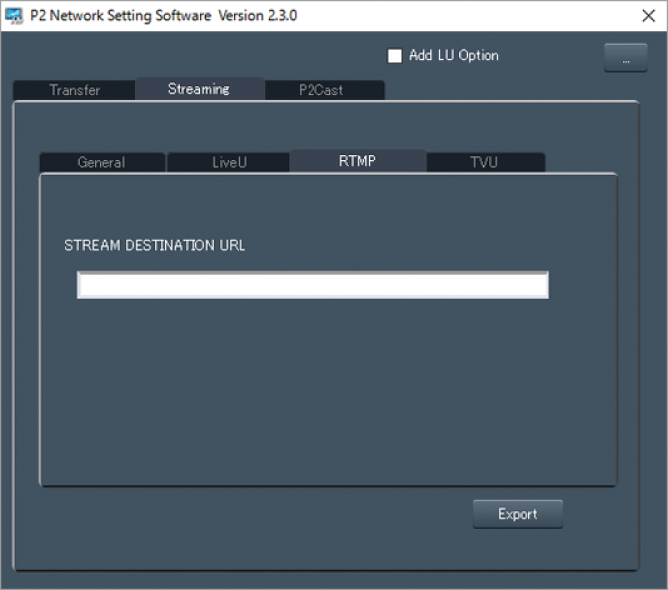
-
Klicken Sie auf “Export” und wählen Sie das Ziel im Laufwerk-Auswahldialog aus, und klicken Sie dann auf “OK”.
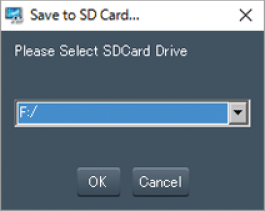
 Dies kann nur auf einem Wechseldatenträger gespeichert werden.
Dies kann nur auf einem Wechseldatenträger gespeichert werden.
